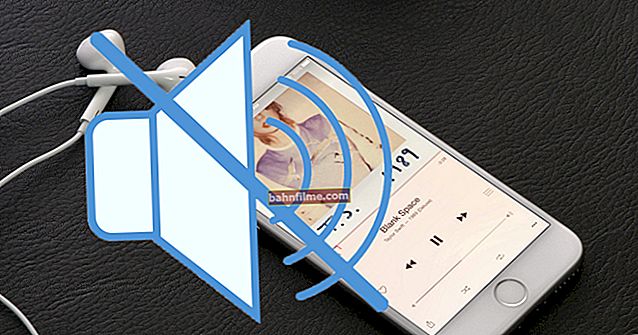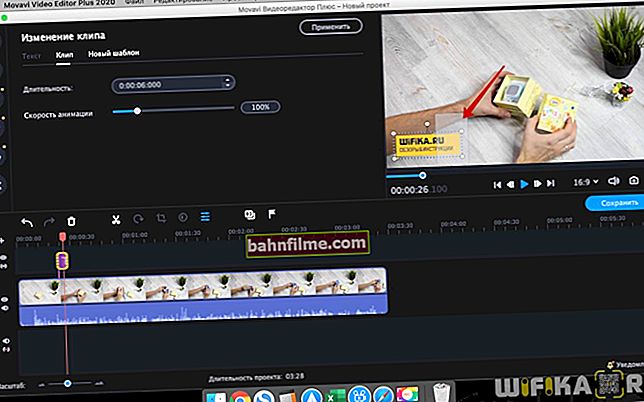Pergunta do usuário
Olá.
Tenho o Windows 7 instalado em dois laptops. Quando eu habilito os dois, quando o Windows inicializa, quando a área de trabalho aparece, um erro aparece:
Conflito de endereço IP do Windows detectado. Esta rede já possui um computador com o mesmo endereço IP. Entre em contato com o administrador do sistema para resolver esse problema. Consulte o log do sistema do Windows para obter mais informações. "
Tentei trocar o Windows em um dos laptops, mas o erro persiste. Diga-me como você pode resolver este erro.
PS: quando aparece um erro - a rede não funciona, aparece um sinal amarelo na parte inferior da bandeja, ao lado do relógio ...
Dia bom.
Em geral, esse erro não é tão comum. Se você traduzi-lo para uma linguagem simples, significa que você tem 2 computadores em sua rede com o mesmo endereço IP. E não deveria ser, então o Windows emite avisos ...
Na maioria dos casos, basta fixar o endereço IP nas configurações do Windows para um único e o problema será resolvido. Na verdade, a seguir irei considerar como isso é feito.

Um exemplo de erro de conflito de endereço IP no Windows 7
*
O que fazer se aparecer um erro de conflito de endereço IP
Observação! Este artigo fornece uma solução para o problema em uma pequena rede doméstica (acho que a maioria dos visitantes deste site está interessada).
Se você se deparar com esse erro em algum lugar do trabalho, não é recomendável alterar nenhuma configuração; é melhor entrar em contato com um especialista que configure sua rede.
*
👉 1) Dica um: reinicie o PC e o roteador Wi-Fi
Não importa o quão banal pareça, mas primeiro tente reiniciar seu computador (laptop) e roteador (se sua rede funcionar com ele).
Em alguns casos, quando o erro está relacionado a uma falha de parâmetros (por exemplo, a pilha TCP / IP congela), é possível resolver o 'ne problema ...
Observação: recomendo ligar os computadores (laptops e outros dispositivos da rede) um de cada vez.
*
👉 2) Se não houver roteador e um cabo de Internet estiver conectado diretamente ao PC
Neste caso, desligue primeiro o PC. Em seguida, desconecte o cabo de rede e ligue o computador. Em seguida, conecte o cabo de rede e veja se o erro aparece.
Se o erro aparecer novamente, você precisará entrar em contato com o suporte do seu provedor de Internet. Provavelmente, o problema está nas configurações de rede incorretas.
Nota: Também recomendo, neste caso, tentar reiniciar o adaptador de rede e ver o que acontece com o endereço IP e as configurações de DNS nas configurações do Windows (sobre isso abaixo, veja as dicas 3 e 4).
*
👉 3) Reinicialize o adaptador de rede
Para abrir uma lista de todos os adaptadores no Windows, você precisa:
- pressione uma combinação de botões Win + R;
- na janela aberta "Corre" insira o comando na linha ncpa.cpl e pressione Enter (veja a imagem abaixo 👇).

ncpa.cpl - Ver todas as conexões de rede
Em seguida, desconecte o adaptador pelo qual está se conectando e ligue-o novamente. Se você não souber qual adaptador escolher, desligue / ligue cada um (nota: para ligar - clique com o botão direito no adaptador e selecione uma ação no menu de contexto pop-up).
Nota: na maioria das vezes, a conexão é feita através de um adaptador denominado "Ethernet" ("Rede de área local").

Conexões de rede // Painel de controle do Windows 7
*
👉 4) Como alterar o endereço IP nas configurações do adaptador
Por padrão, os endereços IP em uma rede doméstica são atribuídos dinamicamente aos computadores. O primeiro livre no intervalo 192.168.0.2 - 192.168.0.254 é simplesmente obtido (se a sub-rede com a máscara 255.255255.0).
O problema pode surgir se for prescrito nas configurações de diferentes computadores para obter o mesmo endereço IP. Para evitar que isso aconteça, você deve fazer o seguinte:
1. Primeiro você também abre Painel de controle \ Rede e Internet \ Conexões de rede (como na dica anterior: a combinação de botões Win + Rentão o comando ncpa.cpl).
2. Próxima abertura propriedades a conexão através da qual sua rede funciona (em laptops, na maioria das vezes é "Conexão de rede sem fio", em computadores - "Conexão de área local").

Propriedades de conexão
3. Em seguida, selecione o item "Protocolo de Internet versão 4 (TCP / IPv4)" e abra suas propriedades (como mostrado na imagem abaixo).

Protocolo de Internet versão 4
4. Em seguida, mova os controles deslizantes para a posição "Obter um endereço IP automaticamente" e "Obter um endereço de servidor DNS automaticamente"e clique em OK.

Obtenha o endereço IP e o servidor DNS automaticamente
Na verdade, depois disso, reinicie o computador. O erro deve ter desaparecido ...
*
É tudo por hoje, espero que o erro não o incomode mais.
Tenha um bom dia!
👋
Primeira publicação: 21.07.2017
Correção: 01/05/2020